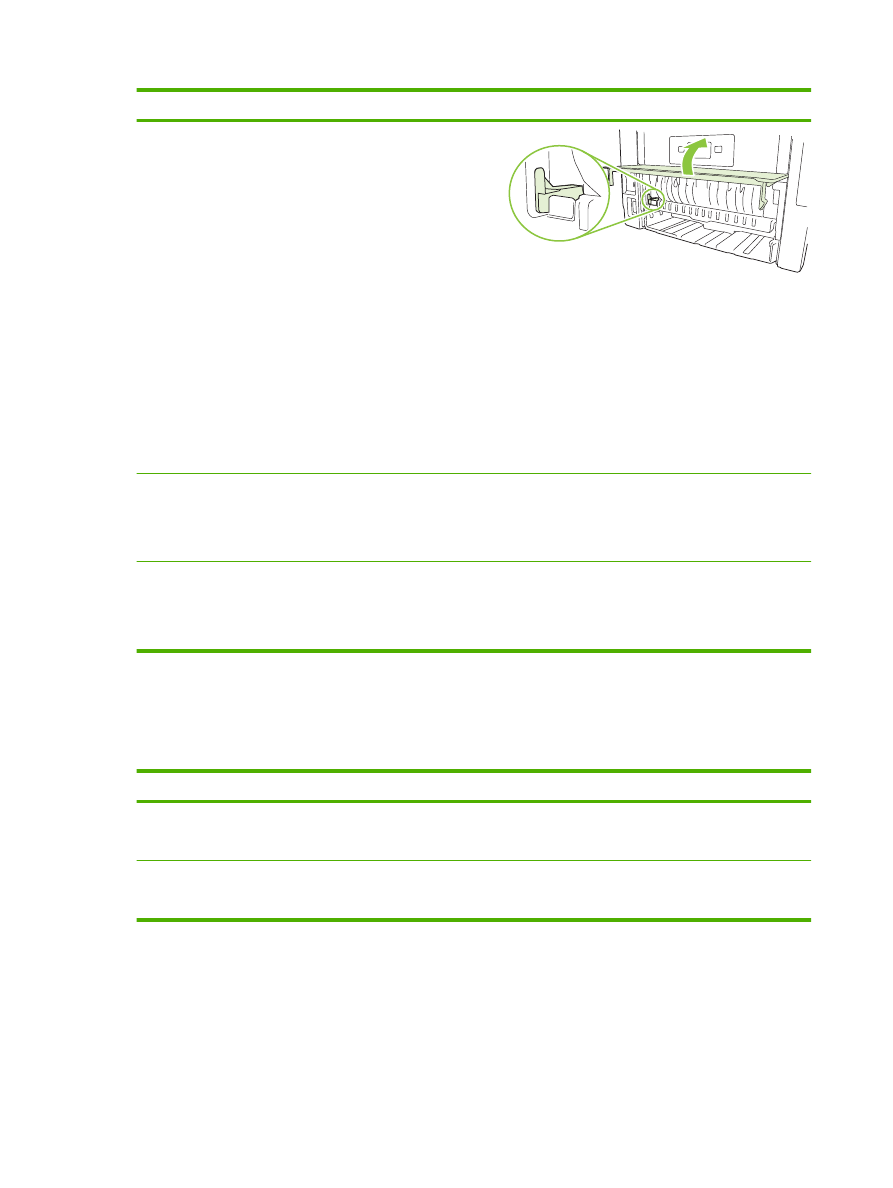
Кеңейтілген басып шығару опцияларын орнатыңыз
Келесі тапсырмаларды орындау үшін принтер драйверін ашып, Advanced (Кеңейтілген)
жиекбелгісін басыңыз.
74
Бап 8 Баспа тапсырмалары
KKWW
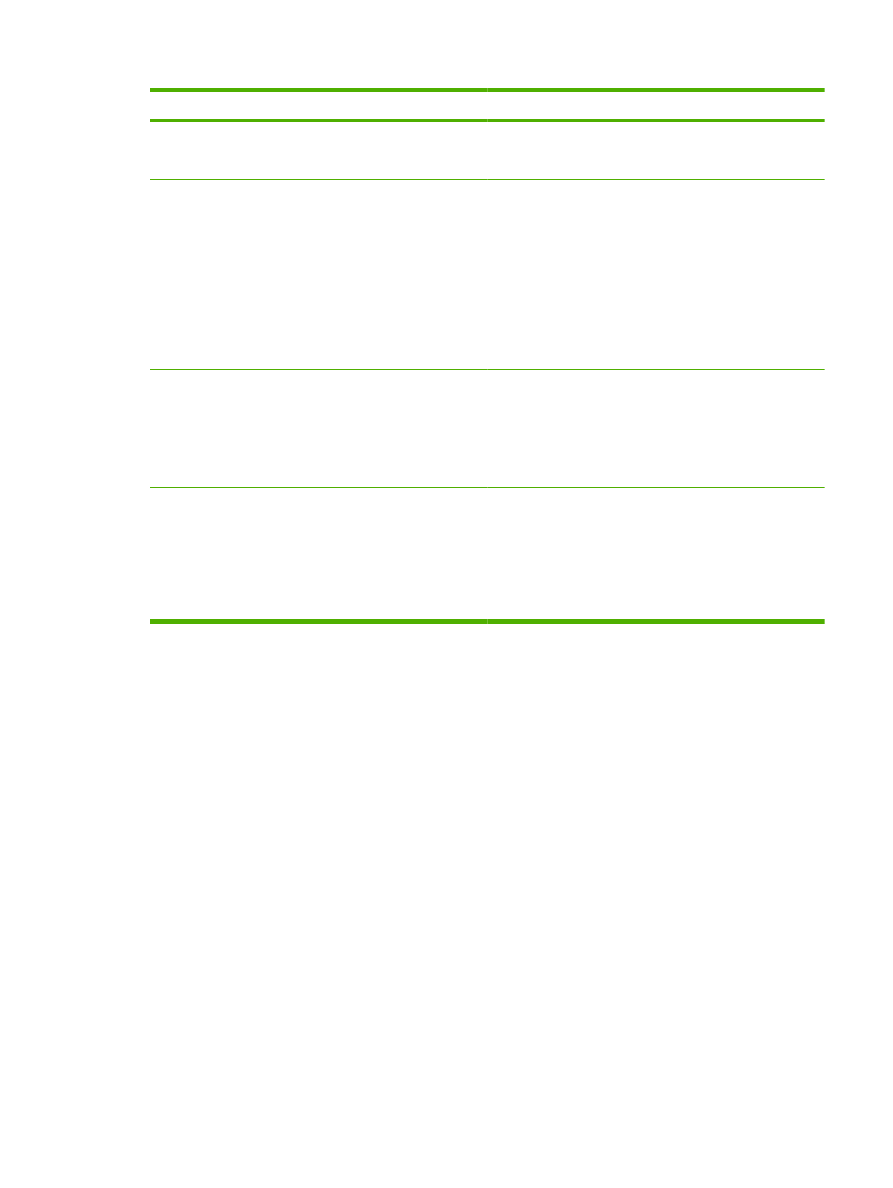
Мен қалайша
Орындау адымдары
Кеңейтілген басып шығару опцияларын таңдаймын
Кез келген бөлімде, Сіз параметрлерді өзгерте алатын
жайылма тізімді іске қосу үшін ағымдағы параметрлерді
таңдаңыз.
Басып шығарылатын көшірмелердің санын өзгерте
аламын
ЕСКЕРІМ:
Егер сіз пайдаланатын бағдарламалық құрал
жекелеген көшірмелерді басып шығару жолын
қамтамасыз етсе Сіз драйверден көшірмелердің санын
өзгерте аласыз.
Осы параметрлерді өзгерту барлық басып шығару
тапсырмалары үшін көшірмелердің санына əсер етеді.
Сіздің тапсырмаңыз басып шығарылғаннан кейін осы
параметрлерді бастапқы мəнде қайта сақтаңыз.
Paper/Output (Қағаз/Шығысы) бөлімін ашыңыз жəне
содан кейін басып шығарылатын көшірмелердің санын
енгізіңіз. Егер Сіз 2 не одан көп көшірмені таңдасаңыз,
парақтарды орналастыру опциясын таңдай аласыз.
Парақтың бір немесе екі жағын да басып шығару үшін
əрбір тапсырма үшін бланкі сияқты немесе алдын ала
баспа қағазын жүктеңіз
a) Document Options (Құжат Опциясы) бөлімін ашыңыз
жəне содан кейін Printer Features (Принтер
мүмкіндіктері) бөлімін ашыңыз. ə) Alternative Letterhead
Mode (Альтернативті бланкі сияқты режим) жайылмалы
тізімнен On (Қосу) таңдаңыз. б) Өнімде, екі жаққа да
басып шығару үшін қалаған жолыңызбен қағазды
жүктеңіз.
Басып шығарылатын əр парақтың тапсырысын өзгерте
аламын
a) Document Options (Құжат Опциясы) бөлімін ашыңыз
жəне содан кейін Layout Options (Буклет Опциялары)
бөлімін ашыңыз. ə) Page Order (Қағазға тапсырыс беру)
жайылмалы тізімнен құжатта тұрғандай дəл сол сияқты
тапсырыспен басып шығару үшін Front to Back (Алдынан
артқа қарай) таңдаңыз немесе парақты реверс
тапсырысымен басып шығару үшін Back to Front
(Артынан алдыға қарай) таңдаңыз.
KKWW
Windows принтер драйверінің мүмкіндіктерін пайдаланыңыз
75
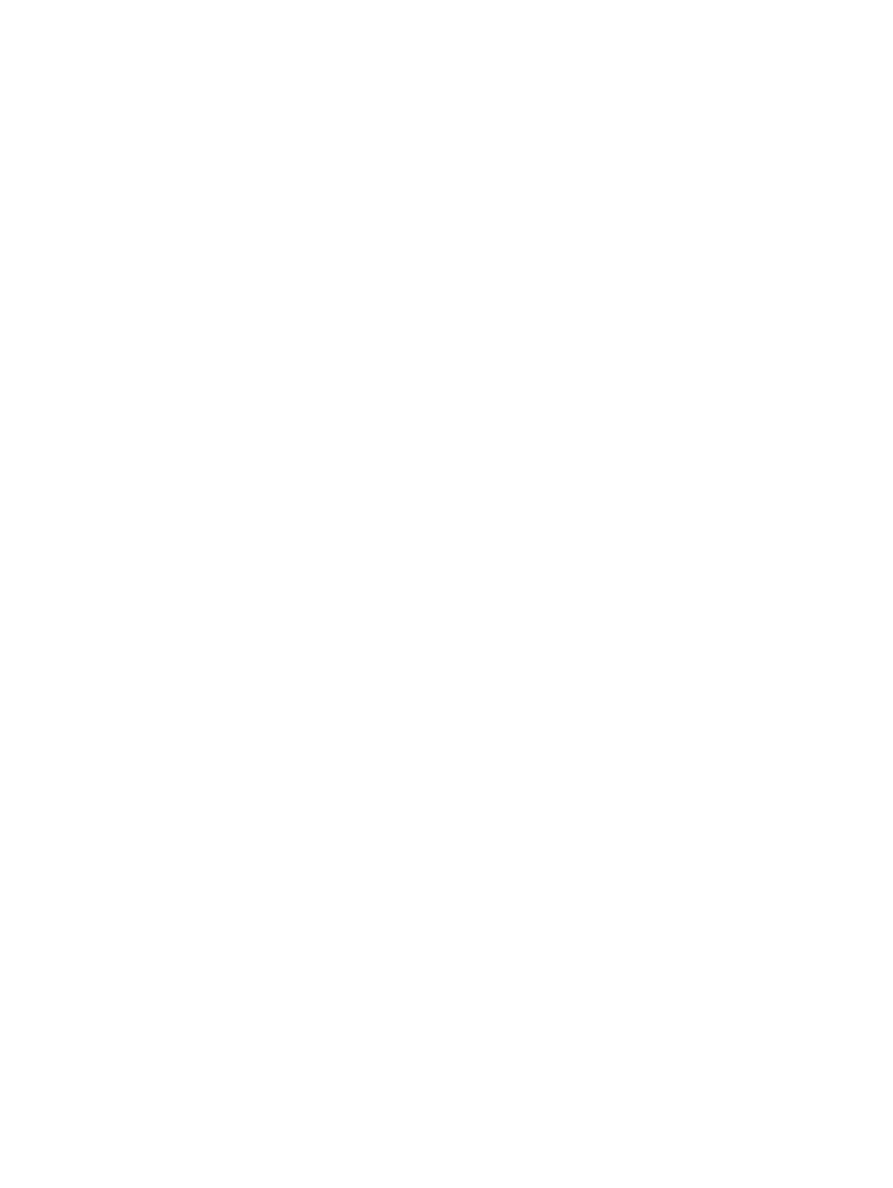
76
Бап 8 Баспа тапсырмалары
KKWW
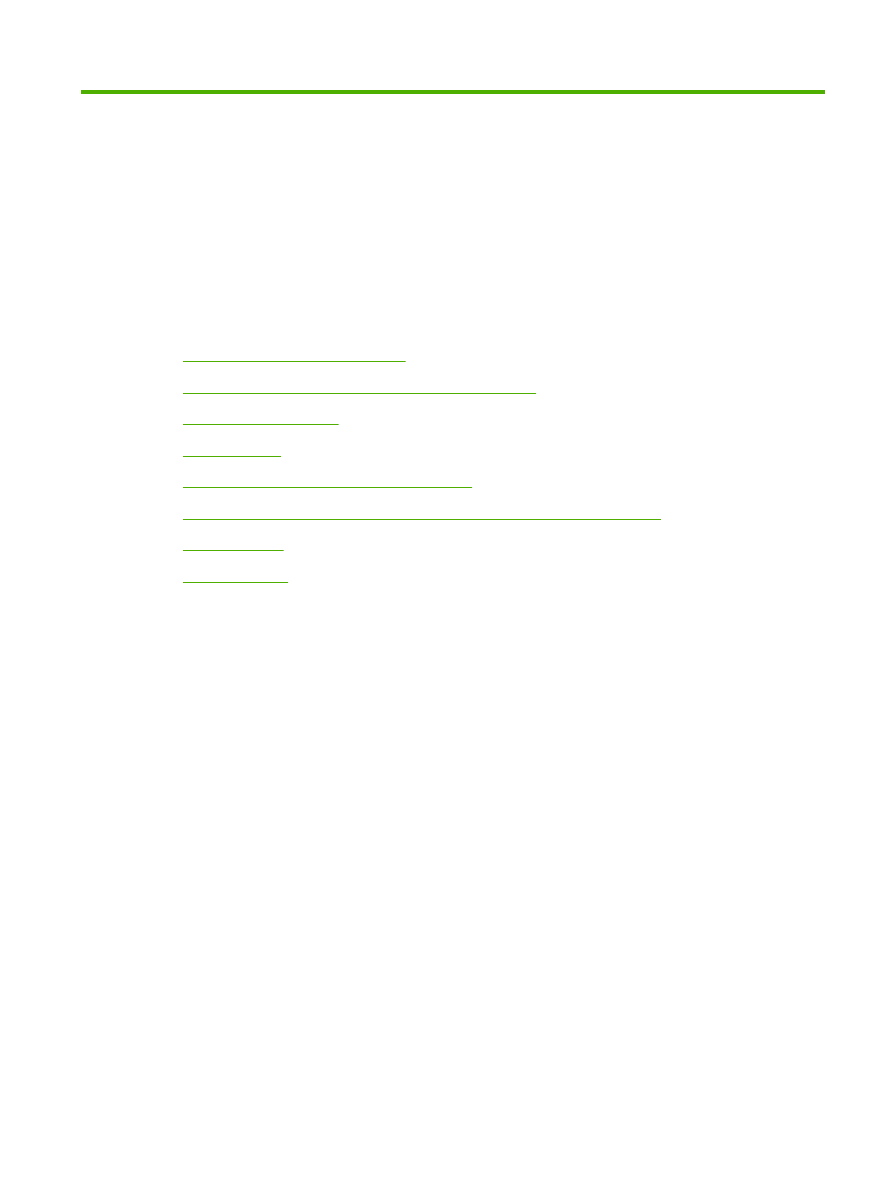
9